Maison >Problème commun >Apprenez à effacer le disque dur dans Win10 à la fois
Apprenez à effacer le disque dur dans Win10 à la fois
- WBOYWBOYWBOYWBOYWBOYWBOYWBOYWBOYWBOYWBOYWBOYWBOYWBavant
- 2023-07-09 23:25:402152parcourir
De nombreux utilisateurs ont installé le système Win10. Après avoir utilisé l'ordinateur pendant une longue période, la mémoire deviendra de moins en moins grande et nous nous sentirons très coincés. À ce moment-là, nous devons nettoyer les ordures pour libérer la mémoire. espace mémoire. Cependant, certains amis nettoient les ordures. Si le disque dur ne peut pas être nettoyé complètement, alors comment nettoyer complètement le disque dur dans Win10. Ensuite, l'éditeur vous montrera comment vider le disque dur en une seule fois ? win10. Jetons un coup d'oeil.
Comment effacer le disque dur d'un coup dans Win10 :
1. Nous ouvrons d'abord « Ce PC » sur l'ordinateur.
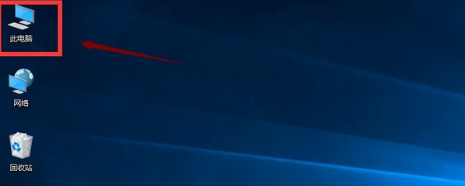
2. Après être entré dans la page, nous sélectionnons un disque dur qui doit être nettoyé et cliquons avec le bouton droit sur le bouton "Propriétés".
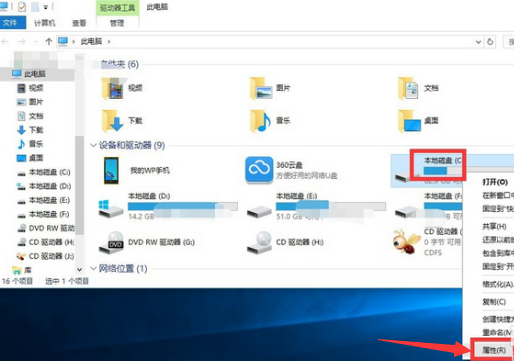
3. Ensuite, nous cliquons sur le bouton "Nettoyage de disque" dans l'interface des propriétés.
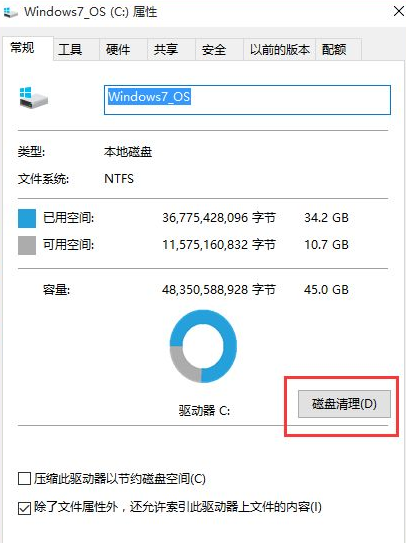
4. Ensuite, le système entrera automatiquement dans le processus d'analyse de nettoyage de disque, attendez simplement tranquillement, et l'analyse sera généralement terminée en 1 minute.
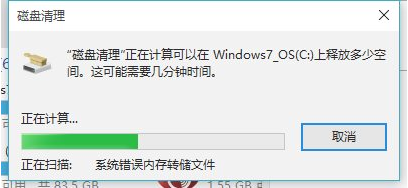
5. Une fois l'analyse terminée, avant de cliquer sur le bouton "Nettoyer les fichiers système" ci-dessous, nous devons cocher l'option "Fichier" dans les options du fichier à supprimer pour terminer la vérification.
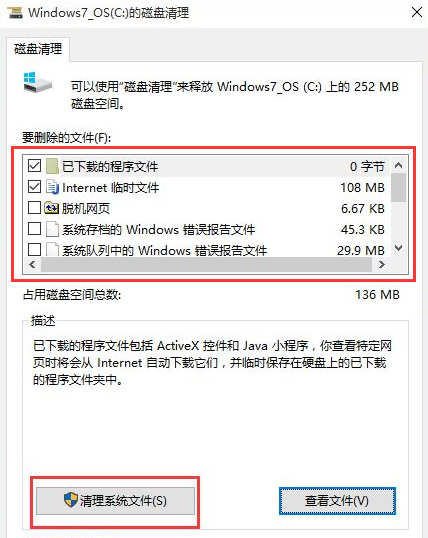
6. À ce stade, le système entre à nouveau dans le processus d'analyse de nettoyage de disque jusqu'à ce que l'analyse soit terminée.
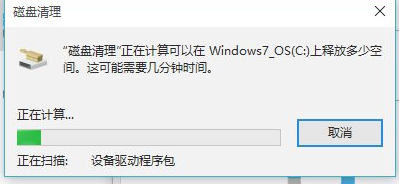
7. Enfin, dans la page de résultats qui s'ouvre, recherchez le fichier système que vous souhaitez supprimer (nommé : Installation précédente de Windows), cochez-le devant, après l'avoir sélectionné, cliquez sur le bouton OK directement en dessous, c'est-à-dire que vous pouvez le supprimer pour libérer de l'espace sur le lecteur C, afin de pouvoir effacer le disque dur immédiatement.
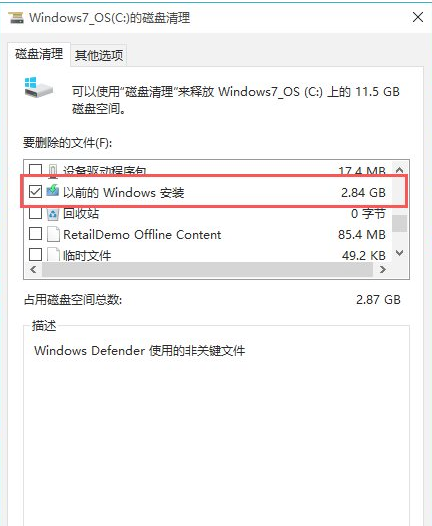
Ce qui précède explique comment effacer le disque dur dans Win10 en une seule fois. J'espère que cela pourra aider ceux qui en ont besoin.
Ce qui précède est le contenu détaillé de. pour plus d'informations, suivez d'autres articles connexes sur le site Web de PHP en chinois!
Articles Liés
Voir plus- Où demander la fermeture du magasin Kuaishou ?
- Quelles sont les normes de formatage du texte Web ?
- Le Microsoft Store obtient une nouvelle interface Web similaire à celle de Windows 10 et 11
- Le démarrage est lent après la réinstallation de Win7. La solution au démarrage lent sur un ordinateur Win7 après la réinstallation du système.
- Introduction au téléchargement du système Radis Home Win7

